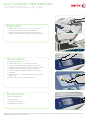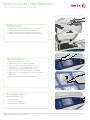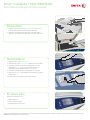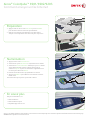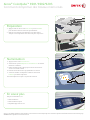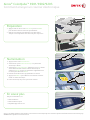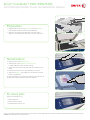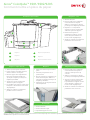Xerox ColorQube 9203 Le manuel du propriétaire
- Catégorie
- Copieurs
- Taper
- Le manuel du propriétaire
Ce manuel convient également à

MAX
Xerox
®
ColorQube™ 9201/9202/9203
Xerox
®
et le symbole sphérique représentant la connectivité sont des marques déposées de Xerox Corporation aux États-Unis et/ou dans d'autres pays.
© 2009 Xerox Corporation. Tous droits réservés.
Préparation
Appuyez deux fois sur la touche 1. Tout effacer puis sur Confirmer
pour annuler les sélections effectuées précédemment.
Chargez les documents faces imprimées vers le haut dans le 2.
chargeur ou faces imprimées vers le bas sur la glace d'exposition.
Numérisation
Appuyez sur la touche 3. Accueil Services.
Sélectionnez l'option 4. Copie. L'onglet Copie s'affiche.
Effectuez les modifications de programmation nécessaires. 5.
Modifiez par exemple les options de mode couleur, de réduction/
agrandissement, de mode tirage, de papier et de finition.
Saisissez le nombre d'exemplaires souhaité à l'aide du pavé 6.
numérique.
Appuyez sur 7. Démarrer pour numériser les documents et traiter le
travail de copie.
Le travail de copie est prêt et rejoint la file d'attente.
En savoir plus
Pour plus d'informations, voir :
Guide d'utilisation•
Guide d'utilisation rapide•
http://www.support.xerox.com•
4
3
2
2
7
Comment effectuer une copie

MAX
Xerox
®
ColorQube™ 9201/9202/9203
Xerox
®
et le symbole sphérique représentant la connectivité sont des marques déposées de Xerox Corporation aux États-Unis et/ou dans d'autres pays.
© 2009 Xerox Corporation. Tous droits réservés.
Préparation
Appuyez deux fois sur la touche 1. Tout effacer puis sur Confirmer
pour annuler les sélections effectuées précédemment.
Chargez les documents faces imprimées vers le haut dans le 2.
chargeur ou faces imprimées vers le bas sur la glace d'exposition.
Numérisation
Appuyez sur la touche 3. Accueil Services.
Sélectionnez l'option 4. Fax. L'onglet Fax s'affiche.
Saisissez le numéro de fax dans le champ prévu à cet effet. 5.
Sélectionnez Ajouter pour ajouter le numéro à la liste des
destinataires. Entrez d'autres numéros si nécessaire.
Effectuez les modifications de programmation nécessaires.6.
Appuyez sur 7. Démarrer pour numériser les documents et traiter le
travail de fax.
Le travail de télécopie est prêt et rejoint la file d'attente.
En savoir plus
Pour plus d'informations, voir :
Guide d'utilisation•
Guide d'utilisation rapide•
http://www.support.xerox.com•
4
3
2
2
7
Comment envoyer un fax

MAX
Xerox
®
ColorQube™ 9201/9202/9203
Xerox
®
et le symbole sphérique représentant la connectivité sont des marques déposées de Xerox Corporation aux États-Unis et/ou dans d'autres pays.
© 2009 Xerox Corporation. Tous droits réservés.
Préparation
Appuyez deux fois sur la touche 1. Tout effacer puis sur Confirmer
pour annuler les sélections effectuées précédemment.
Chargez les documents faces imprimées vers le haut dans le 2.
chargeur ou faces imprimées vers le bas sur la glace d'exposition.
Numérisation
Appuyez sur la touche 3. Accueil Services.
Sélectionnez l'option 4. Fax serveur. L'onglet Fax serveur s'affiche.
Saisissez le numéro de fax dans le champ prévu à cet effet. 5.
Sélectionnez Ajouter pour ajouter le numéro à la liste des
destinataires. Entrez d'autres numéros si nécessaire.
Effectuez les modifications de programmation nécessaires.6.
Appuyez sur 7. Démarrer pour numériser les documents et traiter le
travail de fax.
Le travail de télécopie est prêt et rejoint la file d'attente.
En savoir plus
Pour plus d'informations, voir :
Guide d'utilisation•
Guide d'utilisation rapide•
http://www.support.xerox.com•
4
3
2
2
7
Comment envoyer un fax serveur

MAX
Xerox
®
ColorQube™ 9201/9202/9203
Xerox
®
et le symbole sphérique représentant la connectivité sont des marques déposées de Xerox Corporation aux États-Unis et/ou dans d'autres pays.
© 2009 Xerox Corporation. Tous droits réservés.
Préparation
Appuyez deux fois sur la touche 1. Tout effacer puis sur Confirmer
pour annuler les sélections effectuées précédemment.
Chargez les documents faces imprimées vers le haut dans le 2.
chargeur ou faces imprimées vers le bas sur la glace d'exposition.
Numérisation
Appuyez sur la touche 3. Accueil Services.
Sélectionnez l'option 4. Fax Internet. L'onglet Fax Internet s'affiche.
Sélectionnez 5. Nouveau destinataire. Vérifiez que l'option À s'affiche
dans le menu déroulant. Saisissez l'adresse électronique et
sélectionnez Ajouter. Ajoutez des destinataires supplémentaires si
nécessaire puis sélectionnez Fermer.
Effectuez les modifications de programmation nécessaires.6.
Appuyez sur 7. Démarrer pour numériser les documents et traiter le
travail de fax.
Le travail de télécopie est prêt et rejoint la file d'attente.
En savoir plus
Pour plus d'informations, voir :
Guide d'utilisation•
Guide d'utilisation rapide•
http://www.support.xerox.com•
4
3
2
2
7
Comment envoyer un fax Internet

MAX
Xerox
®
ColorQube™ 9201/9202/9203
Xerox
®
et le symbole sphérique représentant la connectivité sont des marques déposées de Xerox Corporation aux États-Unis et/ou dans d'autres pays.
© 2009 Xerox Corporation. Tous droits réservés.
Préparation
Appuyez deux fois sur la touche 1. Tout effacer puis sur Confirmer
pour annuler les sélections effectuées précédemment.
Chargez les documents faces imprimées vers le haut dans le 2.
chargeur ou faces imprimées vers le bas sur la glace d'exposition.
Numérisation
Appuyez sur la touche 3. Accueil Services.
Sélectionnez l'option 4. Réimprimer un travail mémorisé. Les travaux
mémorisés s'affichent.
Utilisez les flèches haut et bas pour parcourir et sélectionner le 5.
dossier ou le travail souhaité.
Effectuez les modifications de programmation nécessaires.6.
Saisissez le nombre d'exemplaires souhaité et sélectionnez 7.
Démarrer pour lancer l'impression.
Le travail d'impression est prêt et rejoint la file d'attente.
En savoir plus
Pour plus d'informations, voir :
Guide d'utilisation•
Guide d'utilisation rapide•
http://www.support.xerox.com•
4
3
2
2
7
Comment réimprimer des travaux mémorisés

MAX
Xerox
®
ColorQube™ 9201/9202/9203
Xerox
®
et le symbole sphérique représentant la connectivité sont des marques déposées de Xerox Corporation aux États-Unis et/ou dans d'autres pays.
© 2009 Xerox Corporation. Tous droits réservés.
Préparation
Appuyez deux fois sur la touche 1. Tout effacer puis sur Confirmer
pour annuler les sélections effectuées précédemment.
Chargez les documents faces imprimées vers le haut dans le 2.
chargeur ou faces imprimées vers le bas sur la glace d'exposition.
Numérisation
Appuyez sur la touche 3. Accueil Services.
Sélectionnez l'option 4. Courrier électronique. L'onglet Courrier
électronique s'affiche.
Sélectionnez 5. Nouveau destinataire. Vérifiez que l'option À s'affiche
dans le menu déroulant. Saisissez l'adresse électronique et
sélectionnez Ajouter. Ajoutez des destinataires supplémentaires si
nécessaire puis sélectionnez Fermer.
Effectuez les modifications de programmation nécessaires.6.
Appuyez sur 7. Démarrer pour numériser les documents et traiter le
travail de courrier électronique.
Le courrier électronique est prêt et rejoint la file d'attente.
En savoir plus
Pour plus d'informations, voir :
Guide d'utilisation•
Guide d'utilisation rapide•
http://www.support.xerox.com•
4
3
2
2
7
Comment envoyer un courrier électronique

MAX
Xerox
®
ColorQube™ 9201/9202/9203
Xerox
®
et le symbole sphérique représentant la connectivité sont des marques déposées de Xerox Corporation aux États-Unis et/ou dans d'autres pays.
© 2009 Xerox Corporation. Tous droits réservés.
Préparation
Appuyez deux fois sur la touche 1. Tout effacer puis sur Confirmer
pour annuler les sélections effectuées précédemment.
Chargez les documents faces imprimées vers le haut dans le 2.
chargeur ou faces imprimées vers le bas sur la glace d'exposition.
Numérisation
Appuyez sur la touche 3. Accueil Services.
Sélectionnez l'option 4. Numérisation flux de travail.
L'onglet Numérisation flux de travail s'affiche.
Sélectionnez dans la liste de modèles le modèle à utiliser pour le 5.
travail.
Effectuez les modifications de programmation nécessaires.6.
Appuyez sur 7. Démarrer pour numériser les documents et traiter le
travail de numérisation.
Les images numérisées sont archivées à l'emplacement défini dans le
modèle, à partir duquel l'utilisateur pourra les récupérer.
En savoir plus
Pour plus d'informations, voir :
Guide d'utilisation•
Guide d'utilisation rapide•
http://www.support.xerox.com•
4
3
2
2
7
Comment procéder à une numérisation réseau

?
?
AC
ABC
ABC
DEF
DEF
MNO
MNO
JKL
JKL
GHI
GHI
PQ RS
PQRS
TUV
TUV
W XYZ
WXYZ
AC
Xerox
®
ColorQube™ 9201/9202/9203
Xerox
®
et le symbole sphérique représentant la connectivité sont des marques déposées de Xerox Corporation aux États-Unis et/ou dans d'autres pays.
© 2009 Xerox Corporation. Tous droits réservés.
Accueil Services Aide
Interrompre
Démarrer
Économie d'énergie
Tout effacer
ArrêterÉcran tactile
Connexion/Déconnexion
État du travail
Services
État machine
Pavé numérique
Copie
Courrier
électronique
Fax
Fax Internet
Fax serveur
Réimprimer un
travail mémorisé
Numérisation
fl ux de travail
En savoir plus
Pour plus d'informations, voir :
Guide d'utilisation•
Guide d'utilisation rapide•
http://www.support.xerox.com•
Présentation de la machine
Panneau de commande
Selon sa confi guration, votre
périphérique permet d'effectuer les
opérations suivantes :
Fonctions
Magasin 3
Panneau de commande
Magasin 4 (départ manuel)
Magasins 1 et 2
Magasin 5 (en option)
Chargeur de documents
2
1
3
5
4
6
2
1
3
5
4
6
2
1
3
5
4
6
7
9
8
10
12
11
13
3
2
4
7
13
5
11
6
1
8
10
12
9
Magasin 6 (module d'insertion) (en option)
7
Module de fi nition grande capacité (en option)
8
7
8
Présentation de la machine

Xerox
®
ColorQube™ 9201/9202/9203
Xerox
®
et le symbole sphérique représentant la connectivité sont des marques déposées de Xerox Corporation aux États-Unis et/ou dans d'autres pays.
© 2009 Xerox Corporation. Tous droits réservés.
Magasin 6 (module d'insertion)
Magasin 2
Magasin 4 (départ manuel)
Magasin 3
Magasin 5
Magasin 1
Présentation de la machine
Magasins 1, 2 et 3
Ouvrez le magasin.1.
Placez le support face à imprimer 2.
vers le haut dans le magasin.
Veillez à ce que la pile ne dépasse
pas la ligne de remplissage maximal.
Magasins 1 et 2 uniquement. 3.
Assurez-vous que les guides papier
effl eurent à peine les supports.
Refermez le magasin. Les 4.
paramètres du support contenu
dans le magasin s'affi chent sur
l'écran tactile du périphérique.
Vérifi ez et confi rmez ou modifi ez les 5.
paramètres selon vos besoins.
Magasin 4 (départ manuel)
Vérifi ez que le magasin est abaissé.1.
Pour les supports de format supérieur, 2.
utilisez l'extension du magasin.
Placez le support face à imprimer vers 3.
le bas dans le magasin. Veillez à ce
que la pile ne dépasse pas la ligne de
remplissage maximal.
Assurez-vous que les guides papier 4.
effl eurent à peine les supports.
Les paramètres du support contenu dans 5.
le magasin s'affi chent sur l'écran tactile
du périphérique.
Vérifi ez et confi rmez ou modifi ez les 6.
paramètres selon vos besoins.
Magasin 5
Appuyez sur le bouton pour ouvrir la 1.
porte.
Attendez que le plateau soit en 2.
position basse.
Placez le support face à imprimer vers 3.
le bas dans le magasin. Veillez à ce
que la pile ne dépasse pas la ligne de
remplissage maximal.
Fermez la porte. Le magasin remonte 4.
automatiquement.
Magasin 6 (module d'insertion)
Placez le support face à imprimer 1.
vers le haut dans le magasin et
orientez-le dans la position qui
convient
Veillez à ce que la pile ne dépasse 2.
pas la ligne de remplissage maximal.
Assurez-vous que les guides papier 3.
effl eurent à peine les supports.
Les paramètres du support contenu
dans le magasin s'affi chent sur
l'écran tactile du périphérique.
Vérifi ez et confi rmez ou modifi ez les 4.
paramètres selon vos besoins.
1
2
3
5
4
6
2
1
3
5
4
6
Guide d'utilisation•
Guide d'utilisation rapide•
http://www.support.xerox.com•
En savoir plus
Comment mettre en place du papier
-
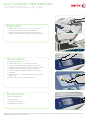 1
1
-
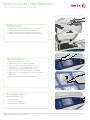 2
2
-
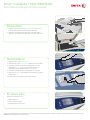 3
3
-
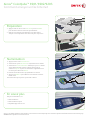 4
4
-
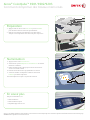 5
5
-
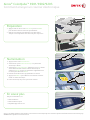 6
6
-
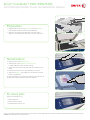 7
7
-
 8
8
-
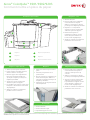 9
9
Xerox ColorQube 9203 Le manuel du propriétaire
- Catégorie
- Copieurs
- Taper
- Le manuel du propriétaire
- Ce manuel convient également à
Documents connexes
-
Xerox ColorQube 9203 Le manuel du propriétaire
-
Xerox ColorQube 9203 Le manuel du propriétaire
-
Xerox COLORQUBE 9300 Le manuel du propriétaire
-
Xerox 6027 Mode d'emploi
-
Xerox WORKCENTRE 3615 Le manuel du propriétaire
-
Xerox 3655 Mode d'emploi
-
Xerox 6605 Mode d'emploi
-
Xerox PrimeLink B9100/B9110/B9125/B9136 Administration Guide
-
Xerox COLORQUBE 9300 Le manuel du propriétaire
-
Xerox WorkCentre 5740 Le manuel du propriétaire